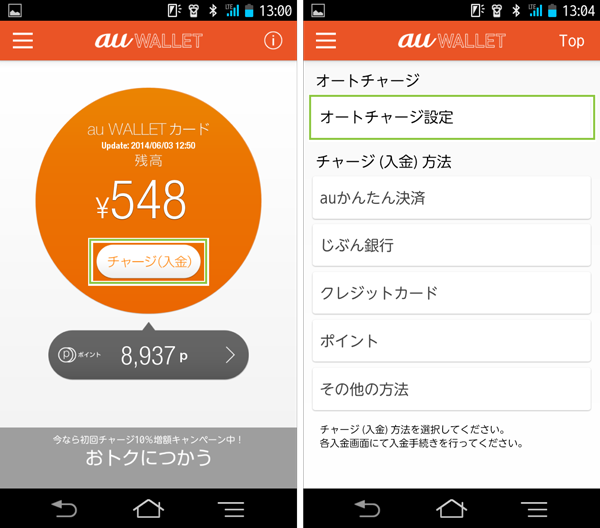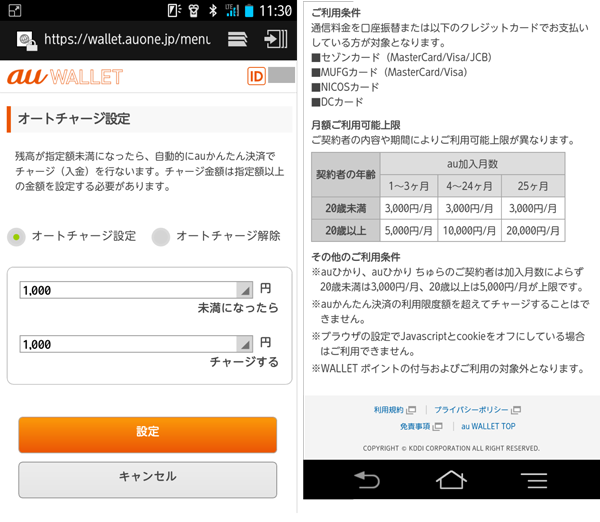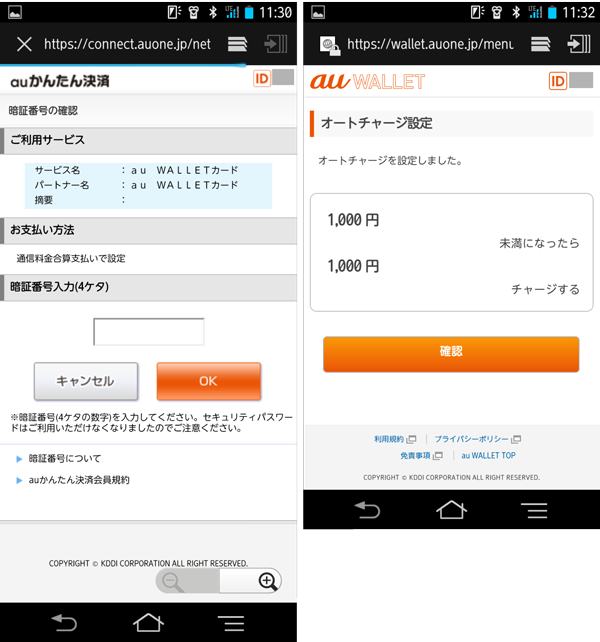オートチャージの設定を変更する
au WALLET™を頻繁に利用するようになったら、
チャージの手間や残高の確認がどうしても億劫になってしまうことがあります。
そんな時に利用したいのがauかんたん決済を利用したオートチャージです。
ここではオートチャージの設定を変更する手順をご紹介します。
au WALLETオートチャージ設定
au WALLETのオートチャージの設定は簡単に行えます。
au WALLETのアプリを起動しTopページから[チャージ(入金)]をタップします。
表示されたメニューから[オートチャージ設定]をタップします。
オートチャージ設定が開いたら、
上部のラジオボタンで[オートチャージ設定]をタップして有効にし、
下部の「[xxxx円]未満になったら」「[xxxx円]チャージする」で金額指定します。
金額を選択したら[設定]をタップします。
暗証番号の入力を求められますので、暗証番号を入力して[OK]をタップします。
オートチャージ設定画面で「オートチャージを設定しました」と
表示されれば設定は完了です。
これで残額が設定金額を下回った時に自動的に指定した金額のチャージが行われます。
この仕組みから例えば1回に3,000円程度までの買い物を
au WALLETですると思われるときには、
「3,000円未満になったら2,000円チャージする」
といったような設定を行うと、常にau WALLET内には、
3000円がチャージされている状態を維持しやすくなるでしょう。
2014/09/30追記
その後、サービスが更新されてオートチャージ実行時に利用限度額を超過して、
チャージされなかった場合にエラーメールを受信することができるようになりました。
これでうっかりチャージされていなかったというミスに事前に気づくことができるようになっています。
au™、au by KDDI、auロゴはKDDI株式会社の登録商標です。
登録番号は以下の通りです。
第4449667号、第4464105号、第4472337号、第4472338号、
第4494464号、第4531747号、第4814423号、第4836315号、
第5491501号
au WALLET™、au WALLETロゴはKDDI株式会社の登録商標です。
登録番号は以下の通りです。
商願2014-4475
公開日:
最終更新日:2014/09/30